Las opciones para abrir un archivo de imagen que trae Windows 8 son la aplicación Fotos que funciona dentro de la nueva interfaz Modern o el Visualizador de fotos de Windows, o el histórico Paint; ya que Windows Photo Gallery no viene incluido. Tampoco está presente el clásico Windows Movie Maker, pero no hay problema, ya que podemos descargar e instalar Windows Essentials, que además de Windows Movie Maker y Windows Photo Gallery incluye Microsoft SkyDrive, Windows Live Mail, Messenger, y otros. Para eso clicamos aquí y en el cuadro de diálogo que se despliega seleccionamos “Ejecutar”.
Windows Essentials requiere que se instale .NET Framework 3.5, hacemos clic en “Descargar e instalar esta característica”
Luego de finalizada la descarga e instalación de .NET Framework 3.5 prosigue la instalación de Windows Essentials. Clic en “Cerrar”
Ahora comienza la instalación de Windows Essentials…
Y podemos elegir qué componentes instalar; en mi caso elijo instalarlos todos, ya habrá tiempo de quitarlos más tarde si no me convencen. Y Messenger de todas maneras será desinstalado y sustituido por Skype próximamente
La instalación es bastante rápida…
Listo, ya tenemos instalados todos los componentes de Windows Essentials. Clic en “Cerrar”
Aceptamos (y leemos) el Contrato de Servicios de Microsoft…
Ahora ya podemos acceder a los distintos programas que integran Windows Essentials, tanto desde la interfaz Modern como desde el menú Inicio que hemos instalado anteriormente




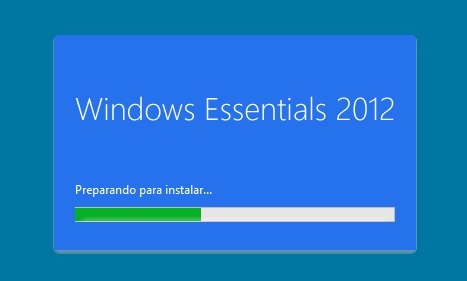





Pingback: My Homepage